Excel 为日期添加年月日的数量
手动为一个给定的日期添加天数或月份可能是一个混乱和耗时的过程。我们可以通过使用公式轻松解决这个问题。本文将帮助你了解我们如何在谷歌表格中向一个日期添加年、月、日的数量。在本教程中,我们将看到关于向给定日期添加日、月和年的内容。
将年、月、日的数量添加到一个日期上
在这里,我们将使用DATE公式获得任何一个结果,然后使用自动填充手柄获得所有的结果。让我们来看看在Google工作表中为一个日期添加年数的简单程序。
第1步
让我们考虑一个谷歌工作表,表中的数据与下图所示的数据类似。
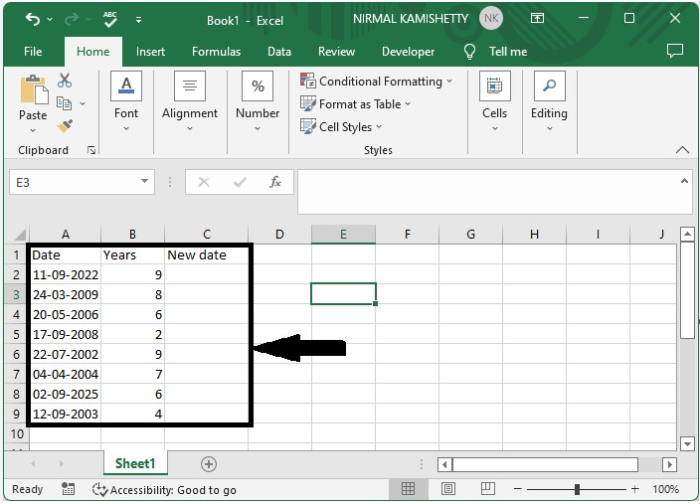
现在,在我们的案例中,点击空单元格C2,并输入公式–
=DATE(YEAR(a2)+b2,MONTH(a2),DAY(a2)) 并按回车键,得到第一个结果。在公式中,A2是日期的地址,B2是要添加的年数。
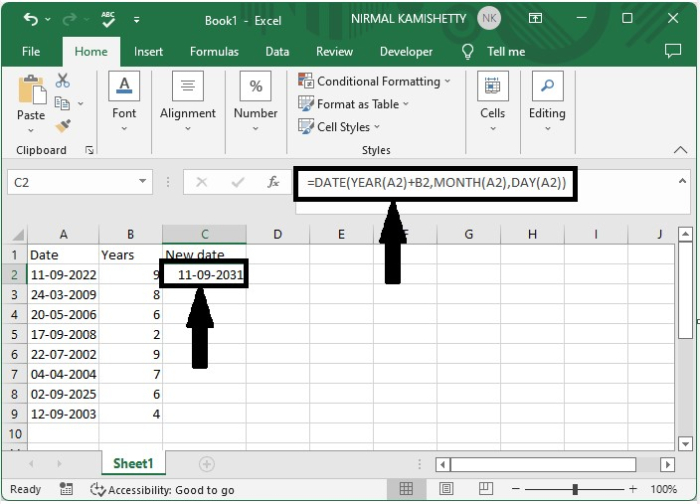
第2步
现在,使用自动填充手柄从第一个结果中拖动,我们的最终结果将类似于下面的图片。
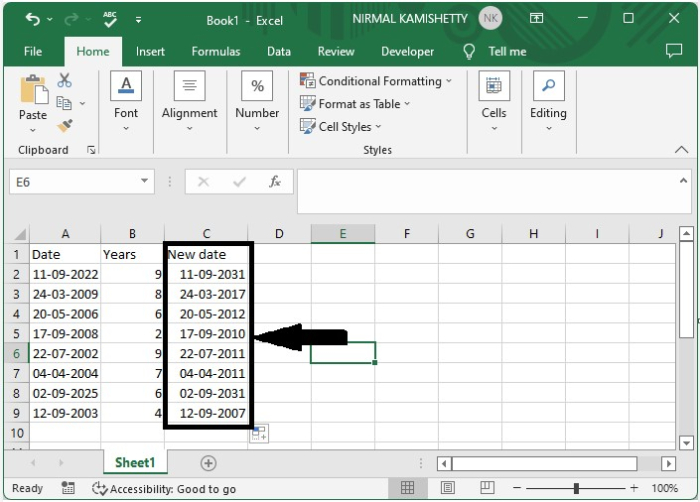
将月数添加到一个日期中
为了完成我们的任务,我们将首先使用EDATE公式获得一个值,然后将其转换为日期。让我们看看一个简单的程序,在谷歌工作表中为一个日期添加月数。
第1步
考虑与上例相同的数据,点击空单元格,输入公式=EDATE(A2,B2),然后按回车键,得到第一个结果。
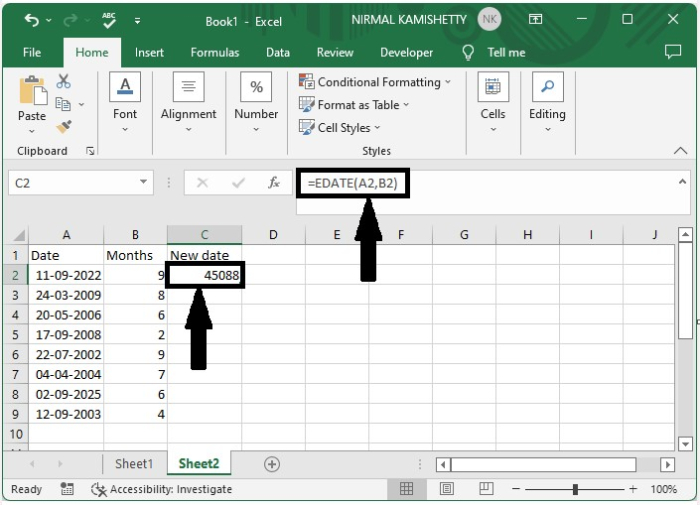
第2步
然后,从第一个结果中,拖动以获得所有其他的结果。通过选择这些数值,点击数字,然后选择一个简短的日期,我们可以将它们转换为日期。
**向下拖动 > 选择数值 > 数字 > 短日期 **
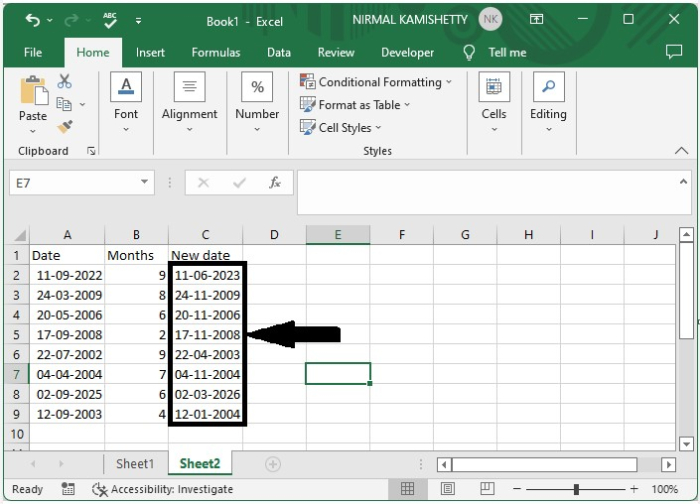
向一个日期添加天数
在这里,我们将直接向一个日期添加天数。让我们看看一个简单的过程,了解如何在google sheet中向日期添加天数。
第1步
让我们考虑上面例子中使用的相同数据,点击一个空单元格,输入公式=A2+B2,然后点击回车,得到第一个结果。
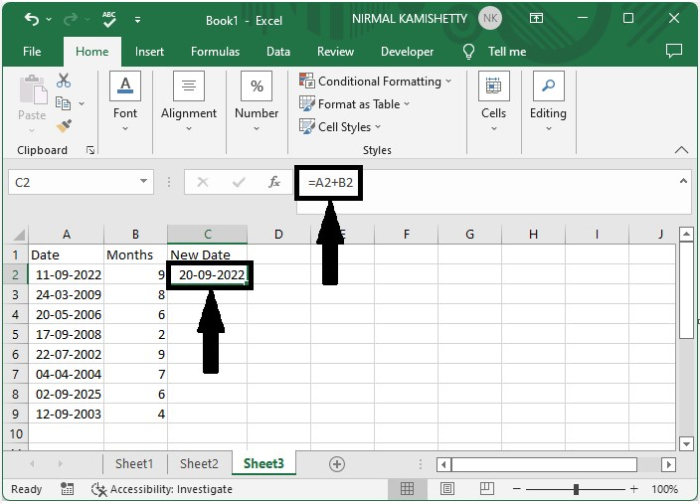
第2步
现在从第一个结果开始向下拖动,以填充所有的结果,我们的最终输出将类似于下面的图片。
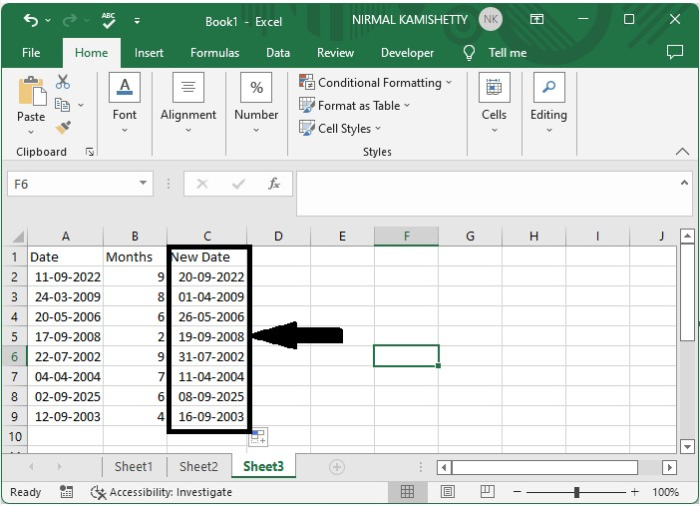
结论
在本教程中,我们用一个简单的例子来演示如何在Excel中使用到目前为止的月数来突出一组特定的数据。
 极客教程
极客教程